Одна из самых распространенных ошибок, которую вам могут сигнализировать при попытке подключиться к сети, - это сообщение о том, что соединение с таймаутом. Это означает, что устройство не может установить связь с сервером или хостом в течение определенного времени. Такая ситуация может быть вызвана различными причинами - от неправильных настроек интернет- соединения и DNS-серверов до проблем с сетевым оборудованием или, возможно, даже проблемами с установленными расширениями веб-браузера.
Когда вы сталкиваетесь с проблемой "соединение с таймаутом", вам стоит проверить несколько ключевых факторов. В первую очередь, убедитесь, что ваше устройство имеет стабильное интернет-подключение. Проверьте, что вы правильно настроили сетевое подключение и что ваш провайдер интернет-услуг предоставляет вам достаточно скорости для стабильной работы в Интернете.
Если проблемы с интернет-подключением не выявлены, проверьте настройки DNS-серверов. DNS (Domain Name System) - это система, которая отображает доменные имена в IP-адреса, позволяя устройству определить местонахождение нужного сервера. Если у вас возникли сложности с DNS-серверами, ваше устройство может не иметь возможности установить соединение с нужным сервером, что приводит к ошибке "соединение с таймаутом". Уточните настройки DNS-серверов у своего провайдера или используйте общедоступные DNS-серверы, например, Google Public DNS или OpenDNS.
Ошибка "Нет соединения - время ожидания истекло" и причины ее возникновения
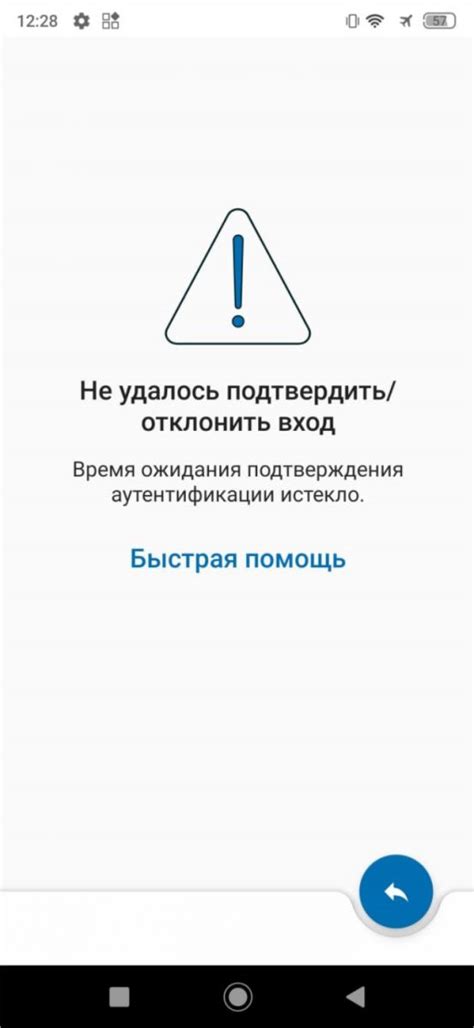
| Причина | Описание |
|---|---|
| Нестабильное сетевое соединение | Если ваше устройство имеет проблемы с сетевым подключением, например, низкая скорость или периодические обрывы, это может привести к ошибке "Нет соединения - время ожидания истекло". |
| Неправильные настройки прокси-сервера | Если вы используете прокси-сервер для доступа в Интернет и настройки прокси указаны неверно, это может вызвать ошибку "Нет соединения - время ожидания истекло". |
| Блокировка сайта или IP-адреса | Возможно, что ваш провайдер или антивирусная программа заблокировала доступ к определенному сайту или IP-адресу, что вызывает ошибку "Нет соединения - время ожидания истекло". |
| Проблемы с DNS | Если ваше устройство не может правильно разрешить доменное имя в IP-адрес, это может привести к ошибке "Нет соединения - время ожидания истекло". Проблема может быть связана с вашим DNS-сервером или настройками DNS в системе. |
| Сервер недоступен или перегружен | Возможно, что сервер, на который вы пытаетесь подключиться, недоступен или перегружен высокой нагрузкой. В таком случае, он может отклонять новые соединения и вызывать ошибку "Нет соединения - время ожидания истекло". |
Разбирая причины, мы сможем лучше понять, почему возникает ошибка "Нет соединения - время ожидания истекло" и, в конечном итоге, найти соответствующее решение для их устранения.
Проверка связи с Интернетом: гарантия надежного подключения

Проверка статуса подключения
Первым шагом в проверке соединения с Интернетом является оценка текущего статуса подключения. Для этого можно воспользоваться системными инструментами вашего устройства или специализированными онлайн-сервисами. Важно учитывать, что статус подключения может меняться в зависимости от множества факторов, таких как наличие активных сетевых адаптеров, настройки безопасности или специфика вашего провайдера интернет-услуг.
Пинг: наличие связи с удаленным узлом
Пинг является одним из наиболее распространенных инструментов для проверки связи с удаленным узлом в сети Интернет. Он позволяет узнать время, за которое данные отправляются с вашего устройства на удаленный сервер и обратно. Значения задержки и потери пакетов могут указывать на возможные проблемы соединения. Проверка пингом также полезна при определении проблемного узла на маршруте от вашего устройства до сервера, с которым вы пытаетесь связаться.
Скорость интернет-соединения
Безопасность соединения
Помимо проверки стабильности и скорости вашего интернет-соединения, необходимо уделить внимание обеспечению безопасности в сети. Определение надежности своего соединения и принятие мер для защиты ваших данных является крайне важным. Включение защищенной передачи данных, настройка брандмауэра, использование виртуальной частной сети (VPN) – все это возможные способы обеспечения безопасного соединения в Интернете.
Анализ возникновения проблемы с соединением
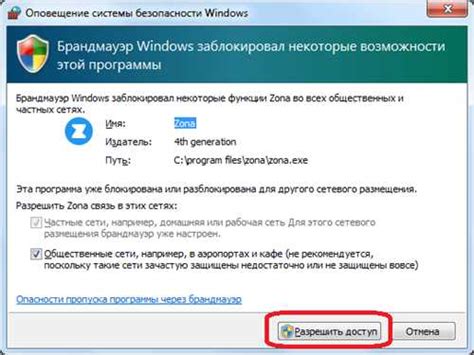
В данном разделе мы рассмотрим процесс проверки наличия ошибки "Net err connection timed out" и выясним возможные причины ее возникновения. Будут представлены рекомендации по диагностике проблемы и возможным способам ее решения.
- Проверка статуса подключения.
- Проверка работоспособности ресурса.
- Проверка наличия блокирующего ПО.
- Проверка DNS-настроек.
- Проверка прокси-сервера.
Необходимо убедиться, что подключение к сети настроено правильно и стабильно. Проверьте соединение с роутером или предоставленными провайдером сетевыми настройками. Убедитесь в наличии сигнала и стабильности соединения.
Возможно, причина проблемы может быть связана с неработоспособностью самого ресурса или его временной недоступностью. Попробуйте открыть другие веб-сайты или страницы, чтобы убедиться, что проблема не связана с конкретным ресурсом.
Ваше ПО безопасности или брандмауэр может блокировать соединение с определенными ресурсами или портами. Убедитесь, что антивирусное ПО, брандмауэр или другие программы безопасности не блокируют доступ к серверу, с которым у вас возникает проблема.
Неправильные DNS-настройки могут быть причиной проблем с соединением. Убедитесь, что ваши DNS-сервера настроены правильно и доступны. Если вы не уверены, следуйте инструкциям вашего провайдера интернет-услуг для настройки DNS.
Если вы используете прокси-сервер для доступа в интернет, убедитесь, что настройки прокси-сервера указаны правильно и доступность сервера не вызывает проблем. Попробуйте отключить прокси-сервер и проверить соединение напрямую.
Следуя этим рекомендациям, вы сможете проанализировать возникновение ошибки "Net err connection timed out" и определить возможные способы ее решения. При необходимости, обратитесь к специалистам или провайдеру интернет-услуг за дальнейшей поддержкой.
Возможные варианты устранения проблемы "Превышено время ожидания соединения"
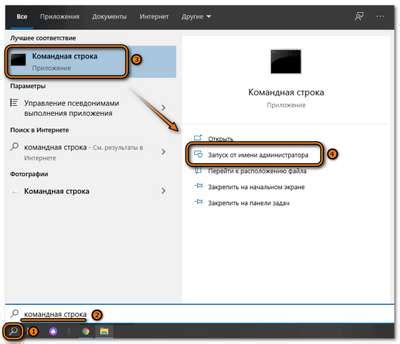
В данном разделе представлены решения для проблемы, которая может возникнуть при попытке установить соединение с веб-ресурсом. Если вы столкнулись с такой проблемой, вам следует ознакомиться с нижеследующими рекомендациями.
- 1. Проверьте сетевое подключение. Убедитесь, что ваше устройство имеет стабильное и надежное подключение к интернету. Попробуйте перезагрузить роутер или проверить наличие сигнала Wi-Fi.
- 2. Отключите временно антивирусное программное обеспечение или брандмауэр. В некоторых случаях, защитные программы могут блокировать доступ к определенным веб-ресурсам. Попробуйте отключить антивирусное ПО на некоторое время и повторно попробуйте загрузить страницу.
- 3. Очистите кэш и cookies веб-браузера. Накопление временных файлов и информации о посещенных сайтах может привести к снижению скорости загрузки страниц и возникновению ошибок подключения. Очистив кэш и cookies веб-браузера, вы можете улучшить производительность и исправить проблему соединения.
- 4. Используйте альтернативный DNS-сервер. Если проблема соединения сохраняется, попробуйте изменить DNS-сервер, используемый вашим устройством. Для этого можно воспользоваться общедоступными DNS-серверами, такими как Google DNS или OpenDNS.
- 5. Проверьте наличие прокси-сервера. Если вы используете прокси-сервер для подключения к интернету, убедитесь, что настройки прокси-сервера корректны. Неправильные настройки прокси могут привести к проблемам соединения.
- 6. Обратитесь к провайдеру интернет-услуг. Если все вышеперечисленные решения не привели к устранению проблемы, свяжитесь со службой поддержки вашего интернет-провайдера. Возможно, проблема связана с их стороны и помощь специалистов позволит решить данную проблему.
Ознакомившись с данными рекомендациями, вы сможете найти подходящее решение для устранения проблемы соединения "Превышено время ожидания соединения". В случае, если проблема остается нерешенной, рекомендуется обратиться к специалисту для получения дополнительной помощи и консультации.
Проверка наличия сбоев у других пользователей

Один из способов проверить наличие проблемы у других пользователей - обратиться к различным онлайн-сообществам или форумам, где люди могут делиться своими опытом или задавать вопросы похожего характера. Возможно, вы обнаружите, что другие люди столкнулись с теми же трудностями, что и вы, что может указывать на сбой в целой системе или провайдера.
Кроме того, вы можете провести поиск в интернете или в социальных сетях, используя ключевые слова, связанные со сбоями в сетевом подключении, чтобы узнать, возникают ли подобные проблемы у других пользователей. Часто люди обращаются в социальные сети, чтобы поделиться своими проблемами и найти поддержку или решения вместе с другими.
Если вы заметили, что проблема с доступом к интернету не ограничивается только вашим устройством или сетью, вероятно, есть какая-то общая причина, которая может быть связана с провайдером интернет-услуг или другими аспектами. В таком случае, рекомендуется обратиться к вашему провайдеру или IT-специалисту для получения дополнительной информации и поддержки при решении проблемы.
Восстановление подключения с помощью перезагрузки маршрутизатора и модема
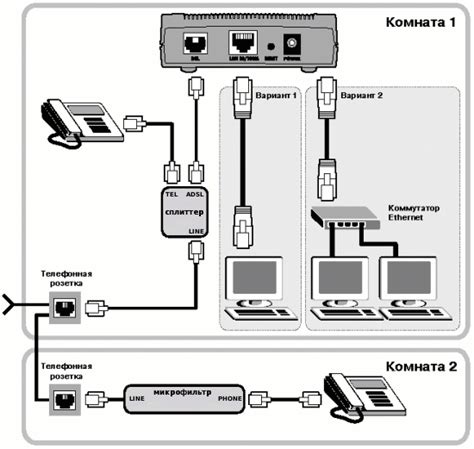
В данном разделе мы рассмотрим один из способов решения проблемы с подключением к Интернету, который заключается в перезагрузке маршрутизатора и модема. Этот метод может помочь восстановить связь с сервером, если возникли сбои в сети или проблемы с настройками оборудования.
Перезагрузка маршрутизатора и модема - это процедура, при которой оборудование перезапускается, что возвращает его к изначальному состоянию. Это может быть полезно, когда возникают технические неполадки, например, когда сетевые настройки стали неверными или когда подключение "застряло".
Перезагрузка маршрутизатора и модема может быть выполнена следующим образом:
Перезагрузка маршрутизатора: | 1. Выйдите из системы и отключите питание маршрутизатора. |
2. Подождите несколько секунд и снова подключите питание к маршрутизатору. | |
3. Дождитесь, пока маршрутизатор завершит процесс загрузки, и попробуйте подключиться к Интернету. | |
Перезагрузка модема: | 1. Отключите модем от питания. |
2. Подождите несколько секунд и снова подключите модем к питанию. | |
3. Дождитесь, пока модем завершит процесс загрузки, и попробуйте подключиться к Интернету. |
Перезагрузка маршрутизатора и модема может помочь восстановить сетевое соединение и вернуть доступ в Интернет. Однако, если проблема остается нерешенной, возможно, потребуется обратиться к провайдеру или специалисту по сетевым технологиям для более глубокого анализа и исправления проблемы со связью.
Важность обновления драйверов сетевой карты
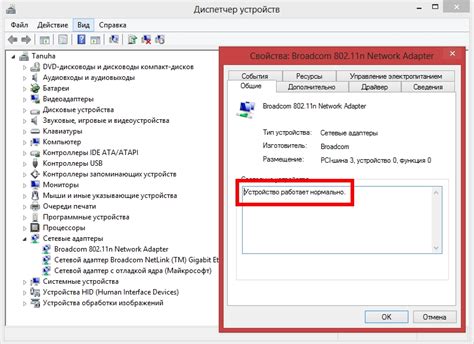
Обновление драйверов сетевой карты позволяет улучшить стабильность и производительность сетевого соединения, а также исправить возможные ошибки и баги. Драйверы – это программные компоненты, которые обеспечивают взаимодействие сетевой карты с операционной системой. Компания-производитель периодически выпускает новые версии драйверов для своих устройств, в которых исправлены обнаруженные неисправности, улучшена совместимость с новыми технологиями и увеличена стабильность работы.
Правильное обновление драйверов позволяет избежать множества проблем, таких как отключение от сети, низкая скорость передачи данных, частые сбои и ошибки подключения. Частое обновление драйверов также может улучшить безопасность компьютера и защиту от потенциальных угроз.
Чтобы обновить драйверы сетевой карты, можно воспользоваться различными методами. Один из самых простых способов – это использование официального сайта производителя, где обычно предлагается скачать последнюю версию драйверов для конкретной модели сетевой карты. Также существуют специальные программы, которые могут автоматически обнаруживать и обновлять драйверы на компьютере.
Отключение защиты: брандмауэра и антивирусного программного обеспечения

В данном разделе мы рассмотрим одно из возможных решений проблемы, связанной с прерывистым соединением в интернете. Может оказаться полезным временно отключить брандмауэр и антивирусное программное обеспечение на вашем компьютере.
Брандмауэр и антивирусное программное обеспечение выполняют важные функции и обеспечивают защиту вашей системы от вредоносного ПО и несанкционированного доступа. Однако иногда они могут блокировать нормальное функционирование интернет-соединения и вызывать ошибку "timeout".
Отключение брандмауэра и антивирусного программного обеспечения может быть полезным для определения, являются ли они причиной проблемы с вашим интернет-соединением. При временном отключении вы сможете проверить, сохранится ли ошибка "timeout", исключив возможность блокировки брандмауэра или антивирусного программного обеспечения.
Для отключения брандмауэра и антивирусного программного обеспечения следуйте инструкциям вашей операционной системы. В большинстве случаев это можно сделать через центр управления безопасностью или системными настройками компьютера. Помните, что отключение защиты временно и длительное время без антивирусной защиты может повлечь за собой риски для безопасности вашей системы.
После отключения брандмауэра и антивирусного программного обеспечения проверьте, исчезла ли проблема с "timeout". Если ошибка больше не возникает, то вероятно, причиной было их блокирование. В таком случае рекомендуется обновить программное обеспечение или настроить его, чтобы не блокировать необходимые для работы интернет-соединения.
Изменение DNS-сервера для устранения проблемы с подключением
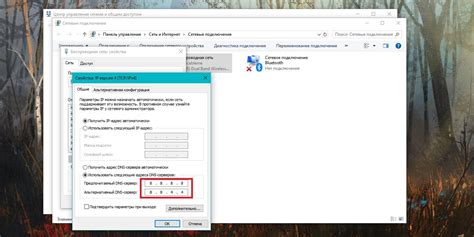
1. Выберите подходящий DNS-сервер
Первый шаг в решении проблемы с подключением - выбрать альтернативный DNS-сервер для использования. Существует несколько популярных DNS-серверов, таких как Google Public DNS, OpenDNS и Cloudflare DNS, которые часто используются для устранения проблем с подключением.
- Google Public DNS: Этот DNS-сервер предлагает быструю и надежную службу, которая может помочь вам обойти проблемы с вашим текущим DNS-сервером.
- OpenDNS: Сервер OpenDNS известен своей защитой от фишинговых сайтов и вредоносных программ, что делает его хорошим выбором для повышения безопасности вашего подключения.
- Cloudflare DNS: Этот DNS-сервер основан на облачных технологиях и обеспечивает быстрое и безопасное подключение к веб-страницам.
2. Настройте компьютер на использование нового DNS-сервера
После выбора подходящего DNS-сервера, необходимо настроить ваш компьютер на его использование. Для этого выполните следующие шаги:
- Перейдите в "Настройки сети" или "Центр управления сетями и общим доступом" на вашем компьютере.
- Выберите ваше активное сетевое подключение и нажмите правой кнопкой мыши на его значок.
- Выберите "Свойства" в контекстном меню.
- В открывшемся окне выберите "Интернет-протокол версии 4 (TCP/IPv4)" и нажмите кнопку "Свойства".
- В новом окне выберите "Использовать следующий DNS-сервер адрес:" и введите адрес выбранного DNS-сервера.
- Нажмите "ОК", чтобы сохранить изменения.
3. Перезапустите компьютер и проверьте подключение
После всех настроек необходимо перезагрузить компьютер, чтобы изменения вступили в силу. После перезагрузки проверьте подключение к веб-страницам, чтобы убедиться, что проблема "Время ожидания соединения истекло" больше не возникает.
Использование других DNS-серверов - одно из эффективных решений для устранения проблем с подключением к веб-страницам. Попробуйте этот метод, если вы столкнулись с ошибкой "Время ожидания соединения истекло", и получите быстрое и стабильное подключение к Интернету.
Сотрудничество с провайдером услуг Интернета: возможности и выгоды

При установлении партнерства с провайдером открываются широкие перспективы для получения надежного доступа к сети и использования разнообразных сервисов и ресурсов, предлагаемых в Интернете. Надежный доступ к информации и коммуникациям, быстрая загрузка контента, стабильное подключение - это лишь некоторые из преимуществ, обеспечиваемых компетентным провайдером услуг Интернета.
- Широкий выбор тарифных планов и услуг позволяет адаптировать предоставляемые ресурсы под конкретные потребности и бюджет пользователя.
- Эффективное обслуживание и поддержка со стороны провайдера гарантируют своевременное реагирование на возникающие вопросы и проблемы, а также оперативное и качественное их решение.
- Техническая поддержка прерывает связь с провайдером во время неполадок или сбоев, обеспечивая бесперебойную работу сети.
- Современные технологии и программное обеспечение, используемые провайдером, гарантируют высокую скорость передачи данных и улучшают качество сигнала.
- Комплексные инфраструктурные решения позволяют оптимизировать сеть и обеспечить эффективное управление и контроль над подключениями.
Работа с квалифицированным провайдером услуг Интернета существенно повышает уровень доступности, скорости и надежности обмена информацией, что открывает широкие возможности для развития и достижения успехов в различных сферах деятельности.
Вопрос-ответ

Почему при попытке загрузить страницу возникает ошибка "net err connection timed out"?
Ошибка "net err connection timed out" возникает, когда ваш браузер не может установить соединение с сервером, из-за таймаута ожидания ответа.
Как можно решить проблему с ошибкой "net err connection timed out"?
Есть несколько способов решить проблему с ошибкой "net err connection timed out". Во-первых, проверьте свое интернет-соединение, убедитесь, что вы подключены к сети. Затем попробуйте перезагрузить браузер или проверить настройки брандмауэра. Если это не помогает, попробуйте использовать другой браузер или очистить кэш и печенье в текущем браузере. Если все остальное не сработает, возможно, проблема связана с вашим провайдером интернета, и вам следует связаться с ним для получения дополнительной информации и помощи.
Какие причины могут вызывать ошибку "net err connection timed out"?
Ошибка "net err connection timed out" может быть вызвана несколькими причинами. Возможно, проблема связана с неполадками в вашем интернет-соединении, недостаточной пропускной способностью или нестабильной сетью. Также, ошибка может быть вызвана блокировкой доступа к серверу брандмауэром, антивирусной программой или другими защитными механизмами. Некорректные настройки браузера или проблемы с DNS-сервером также могут вызывать эту ошибку.



